# 流程统计
流程统计功能旨在帮助用户监控和分析业务流程的效率与效果。该功能能够自动收集和整理流程中各个环节的数据,包括但不限于流程执行时间、参与人员、任务完成情况及瓶颈分析。用户可以通过直观的图表和报表,快速了解流程的整体表现,识别潜在的问题,并做出相应的优化决策。现有三个部分,分别为流程分析、活动分析及人员分析。
本流程统计功能统计策略是按照天进行统计,当天数据需要第二天进行统计。
# 流程分析
该部分专注于整体流程的效率评估。用户可以查看流程的执行时间、完成数量、回退数量及超时数量。通过可视化的流程图和数据报表,用户能够识别出低效流程,从而进行针对性的改进。
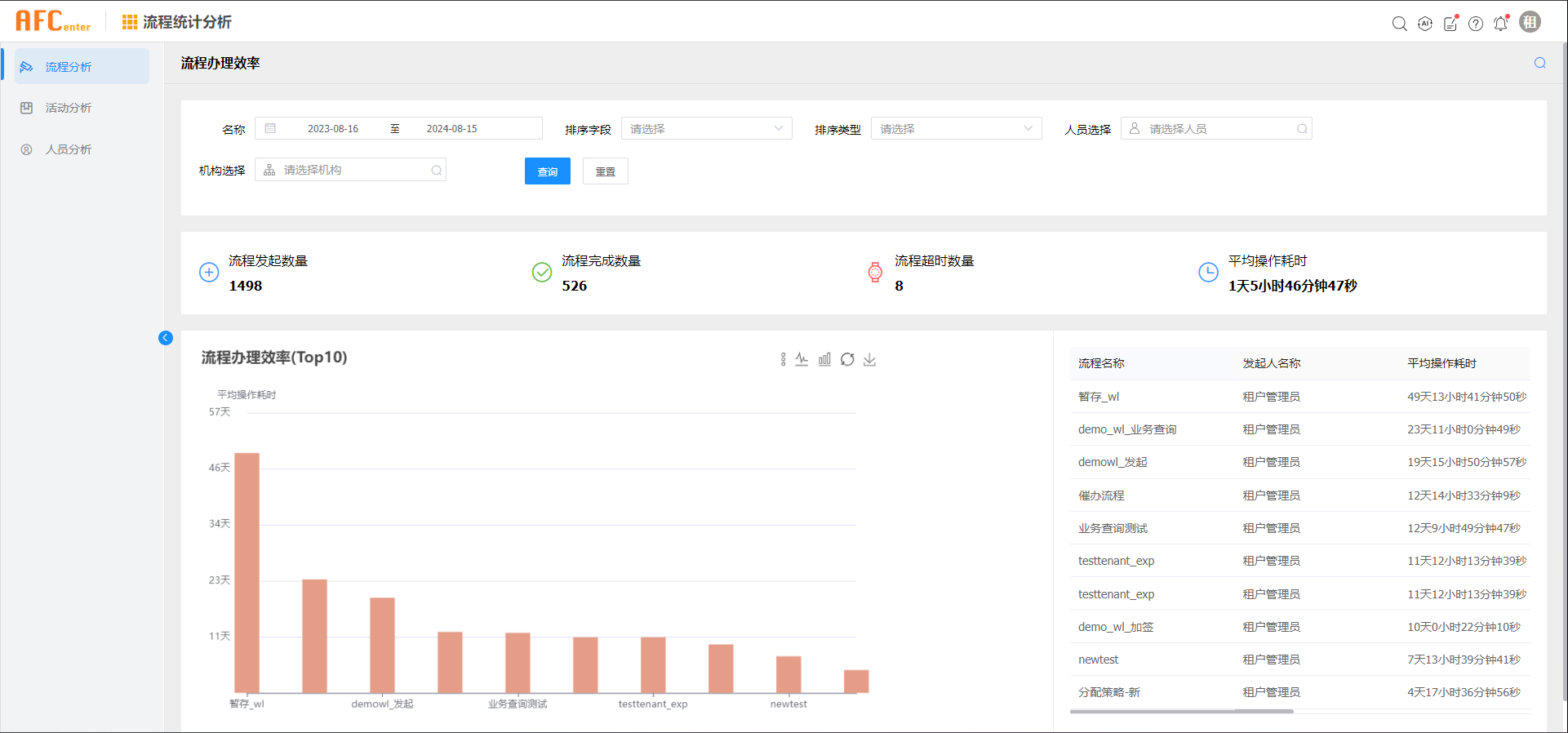
# 活动分析
活动分析功能允许用户在活动的层面查看对应的低效活动。用户可以根据活动的执行时间、完成数量、回退数量等指标,对活动进行排序。这有助于准确找出低效活动进行优化,以提高整体流程的效率。
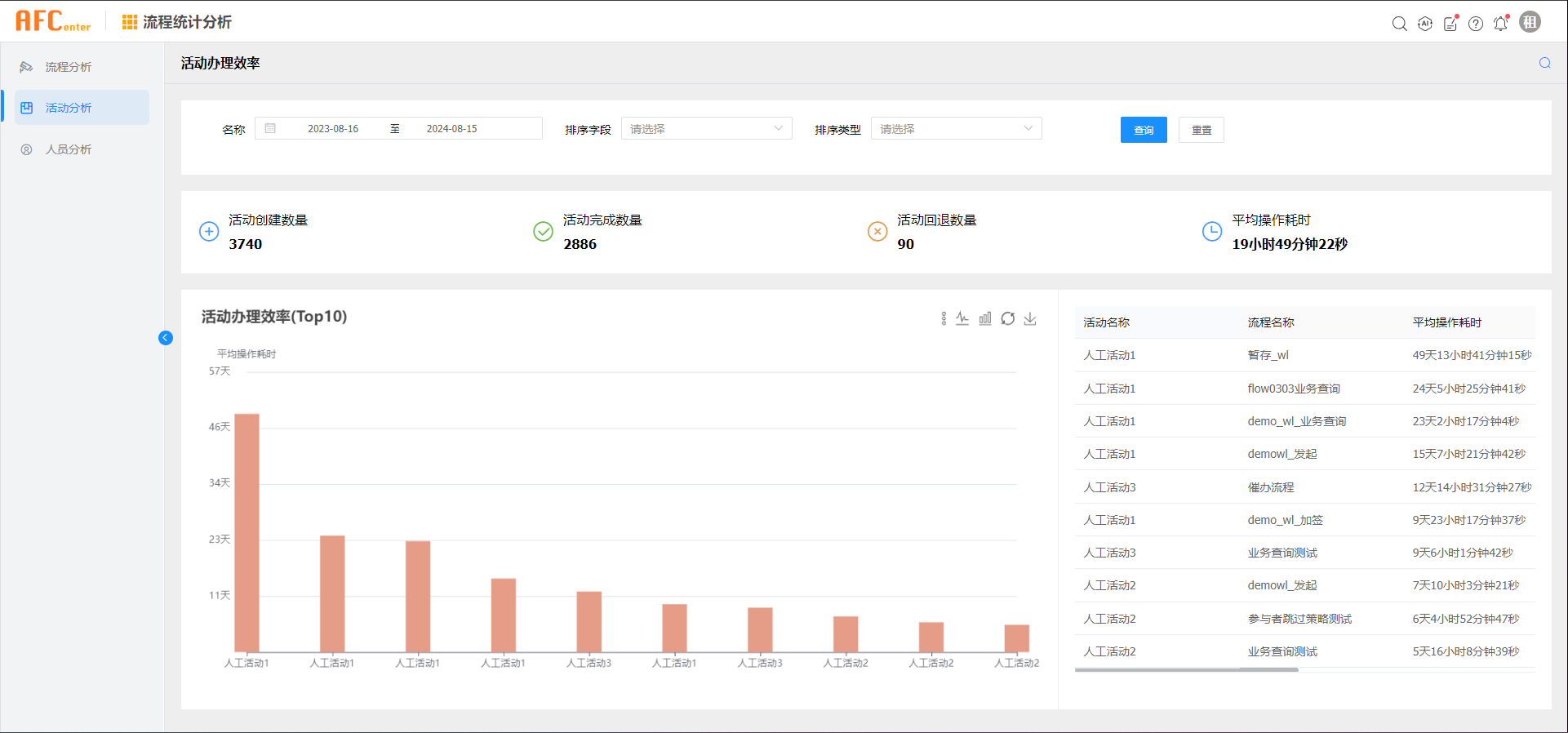
# 人员分析
人员分析部分关注于参与流程的人员表现。可以查看各个成员在不同流程的不同活动环节的执行时间、完成数量、回退数量及超时数量。通过分析人员的统计指标,准确的帮助人员找到业务瓶颈,来促进提升流程的整体效率。
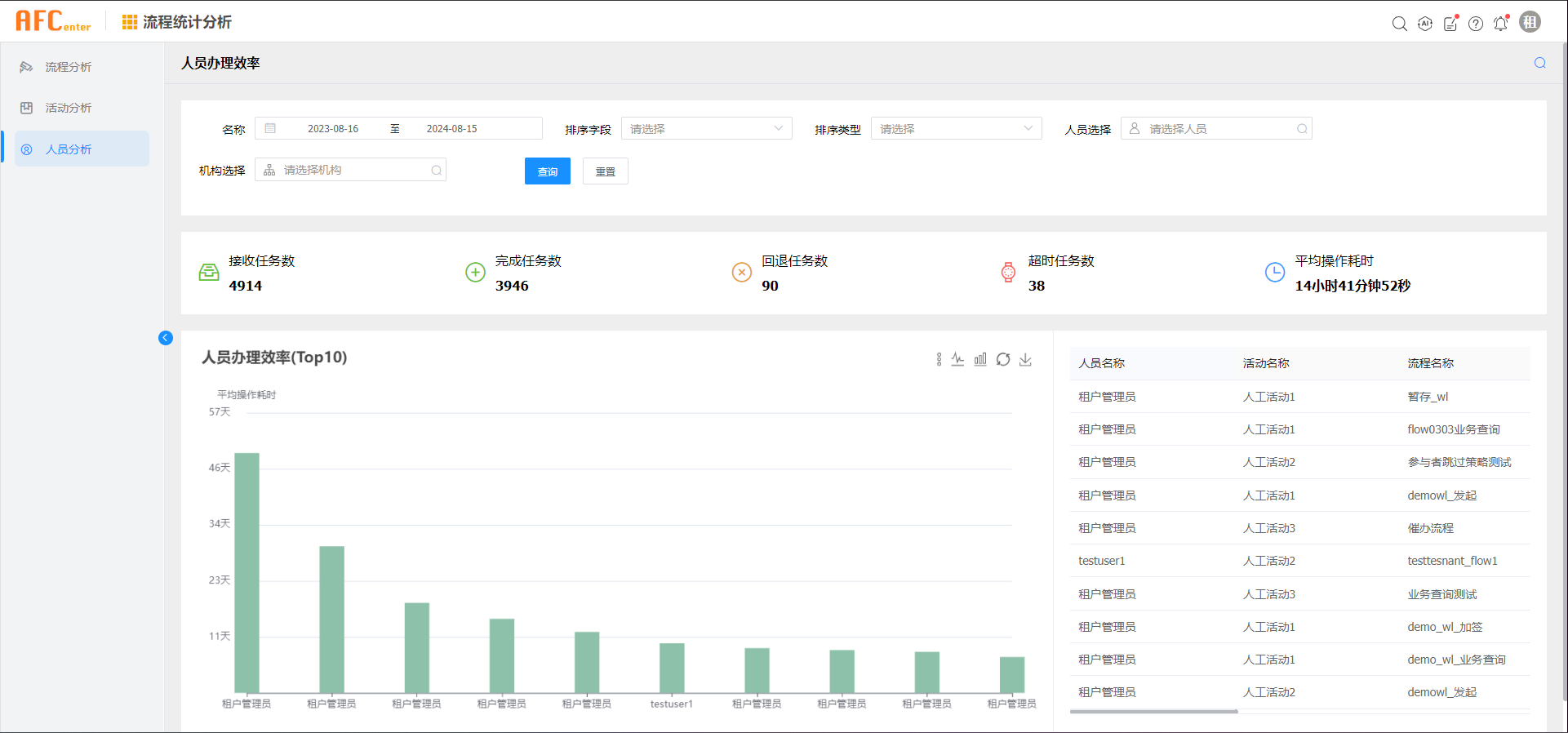
# 配置说明及扩展
在bps的主配置文件中需要进行如下配置:
#流程统计开关,默认是true即开启流程统计功能
bps.efficiency.statistic.config.schedulerEnable=true
#cron表达式,默认值是0 0 2 * * ?,表示每天凌晨2点统计昨天的数据
bps.efficiency.statistic.config.schedulerTime=0 0 2 * * ?
#默认是false,是否开启用户信息自定义获取开关,配置后还需配置empMappingApi才能生效
bps.efficiency.statistic.config.customMappingEnable=false
#自定义获取用户信息接口地址,需要在customMappingEnable配置成true后再配置才能生效
bps.efficiency.statistic.config.empMappingApi=http://localhost:12345/xxxx
注意
如果用户信息需要自定义接口获取,则需要将接口返回值封装成如下格式:
{"empId1":"fullOrgIds1","empId2":"fullOrgIds2",...}
即接口的返回值需要定义成Map结构,key为用户id,value为用户所在机构的id全路径以/开头并用/连接。